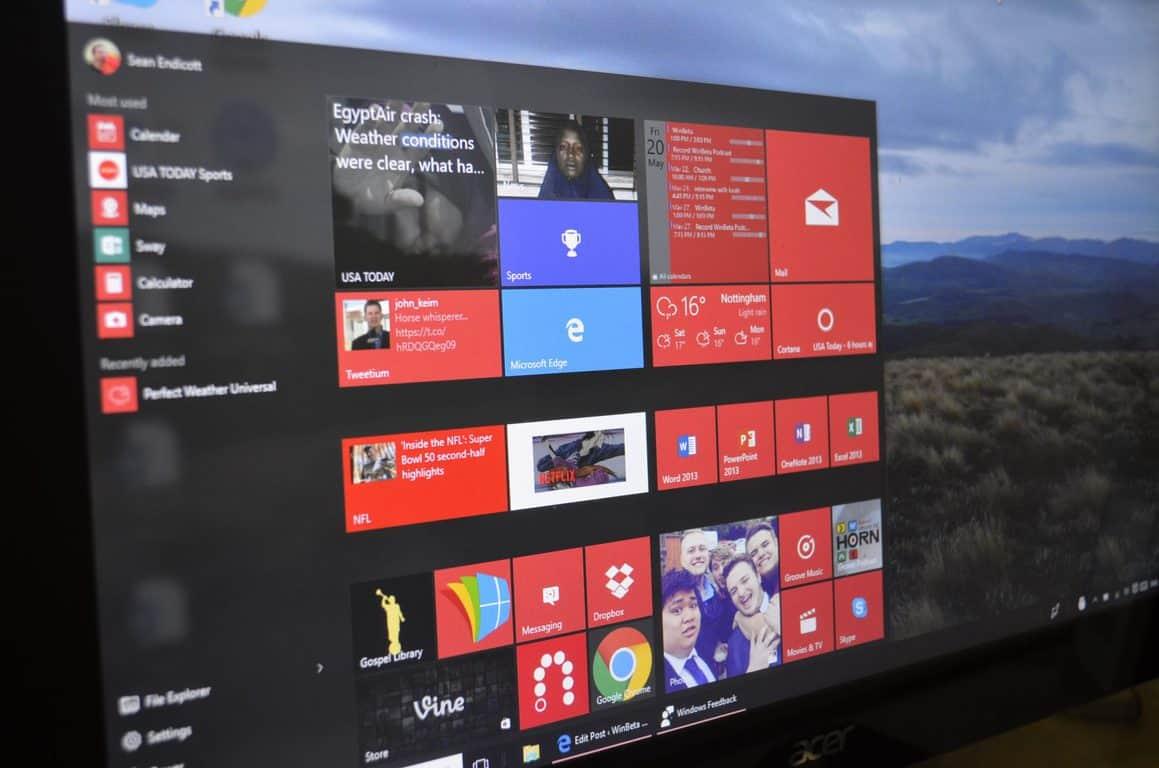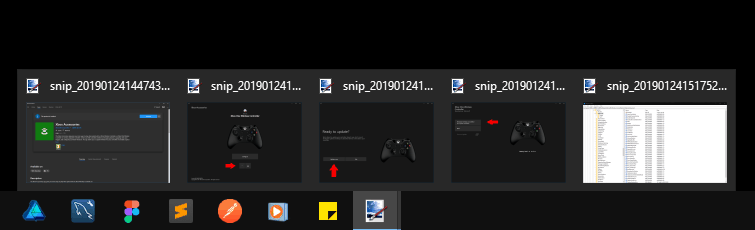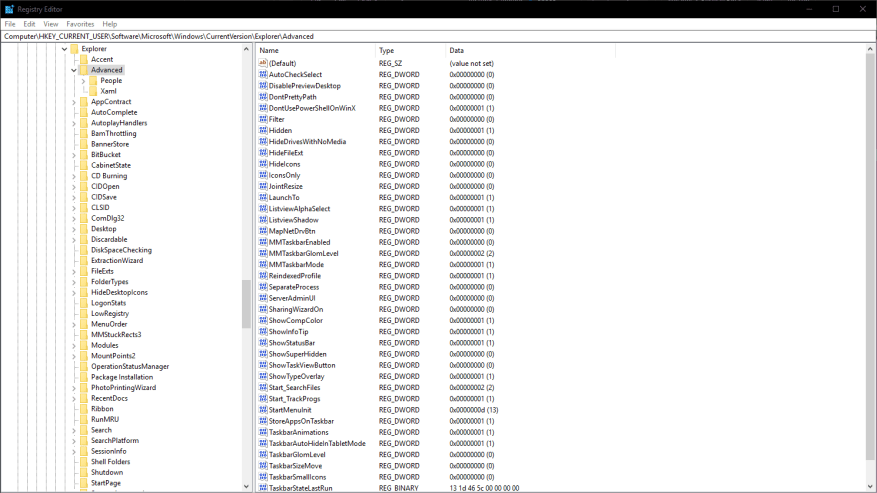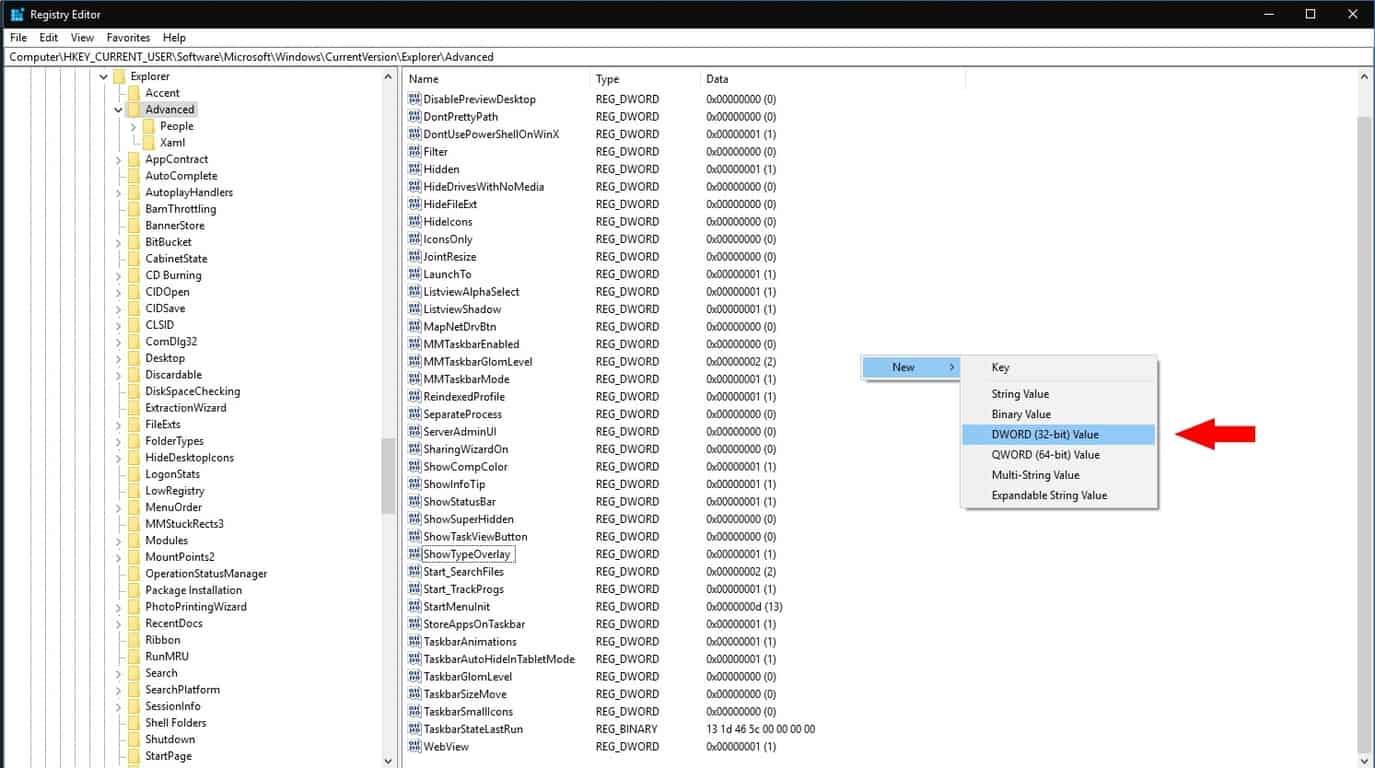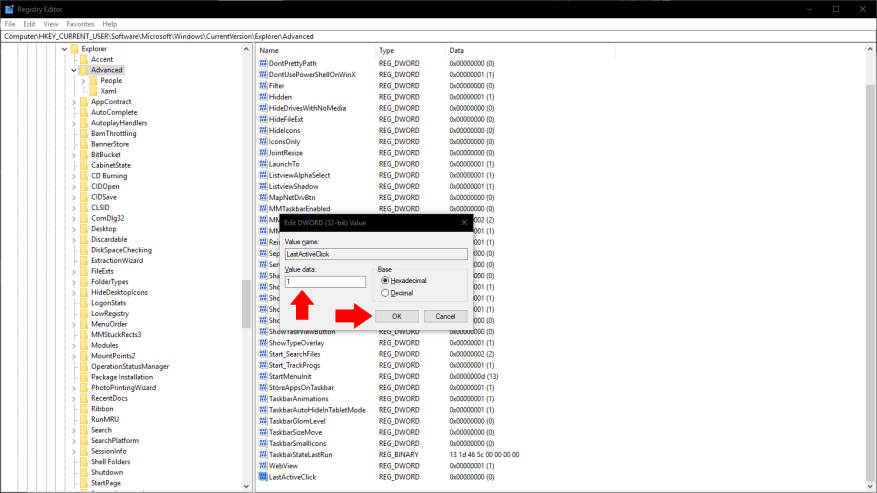La barre des tâches de Windows 10 est une continuation presque inchangée de la conception introduite par Microsoft avec Windows 7. Par défaut, les fenêtres ouvertes sont combinées en une seule icône représentant leur application parente.
Si vous n’avez qu’une seule fenêtre d’une application ouverte, vous pouvez y revenir rapidement en cliquant sur son icône dans la barre des tâches. Lorsque plusieurs fenêtres sont ouvertes, Windows affiche à la place la bande de vignettes vous permettant de choisir la fenêtre souhaitée. Si vous basculez fréquemment entre les applications avec de nombreuses fenêtres ouvertes, cette procédure en deux clics peut devenir un peu fastidieuse.
En utilisant un hack de registre, il est possible de modifier le comportement ici. Nous ferons en sorte que cliquer sur une icône de la barre des tâches ouvre toujours la dernière fenêtre utilisée de cette application. Vous pourrez toujours voir et basculer entre toutes les fenêtres ouvertes en survolant l’icône pour afficher la bande de vignettes.
Comme toujours, vous modifiez le registre à vos propres risques – ce paramètre n’est pas officiellement pris en charge par Microsoft et pourrait cesser de fonctionner à l’avenir. Cette technique devrait fonctionner sur toutes les versions de Windows, à partir de 7, mais nous nous concentrerons sur Windows 10.
Ouvrez l’Éditeur du Registre en recherchant « regedit » dans le menu Démarrer. Vous devrez être connecté en tant qu’administrateur. Dans la fenêtre qui apparaît, utilisez l’arborescence à gauche pour naviguer jusqu’à la clé suivante :
HKEY_CURRENT_USER\Software\Microsoft\Windows\CurrentVersion\Explorer\Advanced
Si vous utilisez une version récente de Windows 10, l’Éditeur du Registre a une barre d’adresse en haut de la fenêtre. Vous pouvez coller la clé ici pour naviguer rapidement vers votre destination.
Dans le volet de droite, veillez à ne modifier aucune des valeurs de registre affichées. Cliquez avec le bouton droit sur le volet et sélectionnez Nouveau > Valeur DWORD (32 bits). Tapez « LastActiveClick » comme valeur pour la nouvelle clé.
Maintenant, double-cliquez sur la clé que vous venez de sélectionner pour ouvrir l’éditeur de valeur. Remplacez la valeur par « 1 » et cliquez sur OK.Vous devrez vous déconnecter et vous reconnecter avant que le changement ne prenne effet. Ouvrez quelques applications avec plusieurs fenêtres chacune et essayez de cliquer sur les icônes de la barre des tâches. Vous verrez que vous passez immédiatement à la dernière fenêtre ouverte, sans afficher la bande de vignettes.
Enfin, il convient de noter que ce comportement est intégré à Windows, bien que d’une manière loin d’être évidente. Maintenir la touche de contrôle (Ctrl) tout en cliquant sur une icône de la barre des tâches ouvrira toujours la dernière fenêtre active, aucun hack de registre requis. Si vous n’avez besoin de ce comportement qu’occasionnellement, maintenez la touche Ctrl enfoncée peut être la meilleure approche pour vous.
FAQ
Comment mettre Windows 10 en mode s ?
Désormais, n’importe quelle édition de Windows 10 peut être mise en « mode S ». Vous pouvez installer Windows 10 en mode S en créant un fichier unattend.xml et en l’appliquant à une image Windows 10 avec DISM. Consultez la documentation de Microsoft. CONNEXION: Qu’est-ce que Windows 10 S et en quoi est-il différent?
Combien coûte Windows 10 en mode s ?
Avant Windows 10 en mode S, il y avait Windows 10 S. Microsoft prévoyait de facturer 50 $ pour passer de Windows 10 S à une édition de bureau standard de Windows 10. Cependant, Microsoft a cédé sur ces plans et Windows 10 S a disparu. Avec Windows 10 en mode S, quitter ce mode est gratuit.
Qu’est-ce que Windows 10 S et comment ça marche ?
À l’origine, Windows 10 S était une édition distincte simplifiée pour les performances, la sécurité et limitée aux applications disponibles dans le Microsoft Store, qui nécessitait son propre support d’installation.
Le mode S de Windows 10 est-il gratuit ?
Microsoft : La sortie du mode S de Windows 10 sera gratuite pour tous. Microsoft reconnaît officiellement que le mode S de Windows 10 arrivera » bientôt » sur toutes les éditions de Windows 10 – et le passage à une version complète du système d’exploitation sera gratuit pour tous les utilisateurs.
Comment sortir du mode S dans Windows 10 ?
Quitter le mode S sous Windows 10 1 Sur votre PC exécutant Windows 10 en mode S, ouvrez Paramètres > Mise à jour et sécurité > Activation.2 Dans la section Basculer vers Windows 10 Famille ou Basculer vers Windows 10 Professionnel, sélectionnez Accéder au Store. … 3 Sur la page Sortir du mode S (ou similaire) qui s’affiche dans le Microsoft Store, sélectionnez le bouton Obtenir. …
Devrez-vous payer pour passer au mode Windows 10 S ?
Laptop Mag a appris que Microsoft ne facturerait pas du tout les frais de 49 $. Le passage au mode S signifie que personne n’aura à payer, que vous passiez de Windows 10 S Pro à Windows 10 Pro tel que vous pouvez le faire actuellement, ou à Windows 10 Famille ou Entreprise à l’avenir.
Combien coûte la sortie du mode S ?
Il n’y a aucun frais pour sortir du mode S. Sur votre PC exécutant Windows 11 en mode S, ouvrez Paramètres > Système > Activation. Dans la section Passer à Windows 11 Pro, sélectionnez Accéder au Store. (Si vous voyez également une section « Mettre à niveau votre édition de Windows », veillez à ne pas cliquer sur le lien « Aller au Store » qui s’y trouve.)
Comment télécharger et installer Windows 10s sur Windows 10 ?
1. Vous devez visiter le site Web Windows de Microsoft et télécharger le programme d’installation de Windows 10. Visitez simplement ce lien et cliquez sur le bouton Télécharger le programme d’installation. 2. Une fois le téléchargement du programme d’installation de Windows 10 S terminé, recherchez Windows10SInstaller5932.exe dans le dossier de téléchargement de votre PC et cliquez dessus pour démarrer l’installation. 3.
Qu’est-ce que Windows 10 S et comment l’utiliser ?
De plus, Windows 10 S vous permet de télécharger des programmes et des applications uniquement à partir de la boutique Microsoft. Le navigateur Internet par défaut est Microsoft Edge et le moteur de recherche est Bing.
Le mode Windows 10 S est-il le même que Windows 10 ?
Mise à jour : Le 6 mars 2018, Joe Belfiore de Microsoft a confirmé que Windows 10 S deviendrait un « mode » de Windows 10 plutôt qu’une version complètement distincte. Voici comment fonctionne le mode S de Windows 10. CONNEXION : Qu’est-ce que Windows 10 ou Windows 11 en mode S ? En quoi Windows 10 S est-il différent ?
Que se passe-t-il si vous laissez Windows 10 en mode s ?
C’est pourquoi la plupart des PC ne sont pas en mode S.Si vous avez un appareil Windows 10 sur ARM, quitter le mode S vous permettra d’exécuter n’importe quelle application de bureau Windows 32 bits, mais de nombreuses applications seront très lentes. Si vous utilisez un PC Windows 10 avec une puce Intel ou AMD standard, vous n’avez pas à vous en soucier.